質問
問題:Windows 10でブート構成データのエラーコード:0xc0000185を修正する方法は?
突然、ラップトップを起動しようとすると、ブート構成データが欠落していることを示すブルースクリーンが表示されました。 エラーコード0xc0000185。 Windows 10OSを実行するDellラップトップを使用しています。
システムを再起動しようとしましたが、同じエラーが表示されたため、実行する手順がわからずに行き詰まりました。 助けてください!
解決した答え
「PCのブート構成データに必要な情報が不足しています」はBSODエラーであり、エラーコード:0xc0000185としても認識されます。 エラーメッセージは、このバグがブート構成データに関連していることを明示的に示しています。ブート構成データは破損しているか、重要な情報が不足しています。 その結果、PCの所有者が欠落または破損したデータを復元するためのいくつかの救済策を適用しない限り、システムは起動できません。
0xc0000185エラーは、Windows 10OSでは例外的に発生しません。 ただし、peopeのレポートは、Windows 10PCとラップトップがこのエラーに対して最も脆弱であるという事実を示しています。
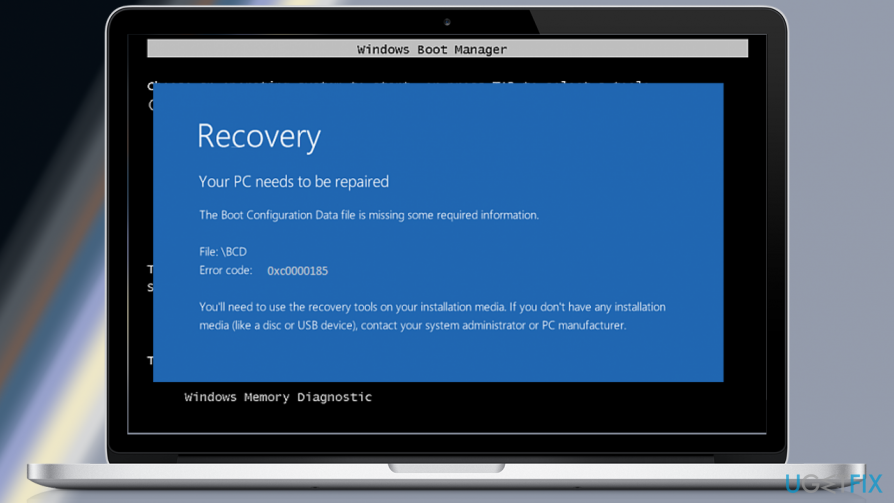
同様に、ブート構成データエラー0xc0000034、エラー0xc0000185は通常、Windowsブートマネージャー(Bootmgr)によってトリガーされます。[1] ブート構成データ(BCD)ストアにないエントリ。
また、「PCの起動構成データが欠落しているか、エラーが含まれています」BSOD[2] Boot \\ BCDファイルの破損が原因で発生する場合もあります。
0xc0000185エラーは、システムの起動とデスクトップへのアクセスを妨げるため、致命的なWindowsエラーのグループに該当します。 その結果、すべての個人データにアクセスできなくなります。
それでも、コンピュータが永続的にクラッシュし、使用できなくなるという意味ではありません。 エラー時の起動構成エラーコード0xc0000185は、起動可能なWindowsインストールメディアで修正できます。 システムリカバリを実行する[3] エラーを解決する必要があります。
Windows10でのブート構成データエラー0xc0000185の修正
損傷したシステムを修復するには、ライセンス版を購入する必要があります リイメージ リイメージ.
まれに、「PCの起動構成データが見つからないか、エラーが含まれています」というアラートが表示されます。 バグチェック0xc0000185は、PCの所有者がシステムを強制的にシャットダウンしてから、再度オンにすると消えます。
したがって、PCの電源を入れ直して、デスクトップにログインできるかどうかを確認してください。 その場合は、インストールすることを強くお勧めします リイメージMac洗濯機X9 それでシステムをスキャンします。 このツールにはWindowsのシステムファイルコピーのリストがあるため、破損または欠落しているブート構成ファイルを修正または置換する場合があります。
ただし、システムの起動フェーズで0xc0000185エラーが発生する場合は、使用できる唯一の方法があります。つまり、 Windows10インストールメディア USBまたはDVDを使用します。 起動可能なWindowsインストールメディアを作成したら、次の手順に従います。
- Windows 10インストールメディアをプラグインまたは挿入して、PCを再起動します。
- いずれかのキーを押して、インストールメディアから起動します。
- 選択する 言語、時間、通貨、 と キーボード/入力 メソッドとプレス 次。
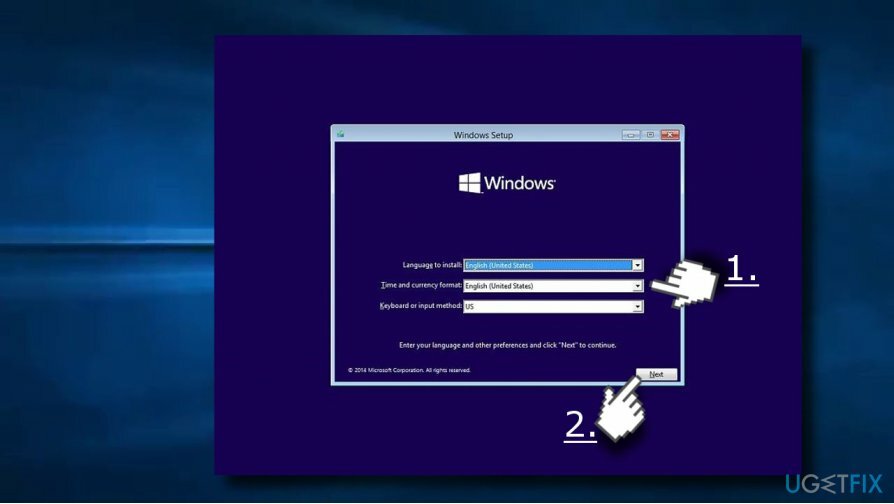
- クリック あなたのコンピューターを修理する (いいえ Windowsをインストールします)、修復するOSの種類を選択します。

- クリック トラブルシューティング。
- 選択する 高度 をクリックします 自動修復 また スタートアップ修復。
- システムがOSを検出したら、PCで実行されているOSを選択します。
- 最後に、USBを抜くか、DVDブータブルメディアを取り外して、デバイスを起動してみてください。
一部の人々は、プロセスが同じBSODで終わるため、Windows10インストールメディアを使用してエラーを修正できないと報告しました。 それがあなたにも起こっている場合は、次のことを試してください。
- 電源ボタンをクリックして、PCを起動してみてください。
- 押す F8 起動時に繰り返しキーを押して選択します あなたのコンピューターを修理する.
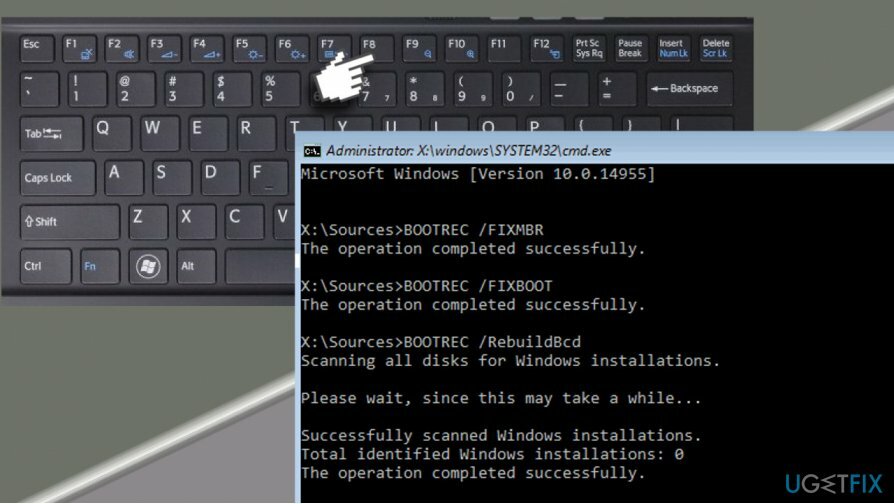
- 選択する コマンド・プロンプト 次のコマンドを入力します(それぞれの後にEnterキーを押します)。 ノート:/の前のスペースが必要です:
bootrec / fixMBR
bootrec / fixBoot
bootrec /rebuildBCD
うまくいけば、これらの手順がブート構成データエラー0xc0000185の修正に役立つことを願っています。 バグをさらに分析し、代替の解決方法を提供できるように、まだ問題が発生している場合はお知らせください。
注:一部の人々は、修正後にそれを報告しました 「PCのブート構成データが欠落しているか、エラーが含まれています」 エラーが発生すると、システムの動作が遅くなり、応答しなくなりました。
この場合、ドライバーを含む、利用可能なすべてのWindowsUpdateをインストールすることをお勧めします。 で提供される情報 このページ その方法を説明します。
エラーを自動的に修復する
ugetfix.comチームは、ユーザーがエラーを排除するための最良の解決策を見つけるのを支援するために最善を尽くしています。 手動の修復技術に苦労したくない場合は、自動ソフトウェアを使用してください。 すべての推奨製品は、当社の専門家によってテストおよび承認されています。 エラーを修正するために使用できるツールを以下に示します。
オファー
今やれ!
修正をダウンロード幸せ
保証
今やれ!
修正をダウンロード幸せ
保証
Reimageを使用してエラーを修正できなかった場合は、サポートチームに連絡してください。 問題について知っておくべきと思われる詳細をすべてお知らせください。
この特許取得済みの修復プロセスでは、2500万のコンポーネントのデータベースを使用して、ユーザーのコンピューター上の破損または欠落したファイルを置き換えることができます。
損傷したシステムを修復するには、ライセンス版を購入する必要があります リイメージ マルウェア除去ツール。

VPNを使用して地理的に制限されたビデオコンテンツにアクセスする
プライベートインターネットアクセス あなたのインターネットサービスプロバイダーを防ぐことができるVPNです、 政府、およびサードパーティがオンラインを追跡し、完全に匿名でいることを可能にします。 このソフトウェアは、トレントとストリーミング専用のサーバーを提供し、最適なパフォーマンスを確保し、速度を低下させません。 また、地理的制限をバイパスして、Netflix、BBC、Disney +、その他の人気のあるストリーミングサービスなどのサービスを、どこにいても制限なく表示できます。
ランサムウェアの作成者に支払いをしない–代替のデータ回復オプションを使用する
マルウェア攻撃、特にランサムウェアは、写真、ビデオ、仕事、または学校のファイルに対する最大の危険です。 サイバー犯罪者は堅牢な暗号化アルゴリズムを使用してデータをロックするため、ビットコインの身代金が支払われるまでデータを使用できなくなります。 ハッカーにお金を払う代わりに、最初に代替手段を使用するようにしてください 回復 失われたデータの少なくとも一部を取得するのに役立つ可能性のあるメソッド。 そうしないと、ファイルと一緒にお金を失う可能性もあります。 暗号化されたファイルの少なくとも一部を復元できる最高のツールの1つ– データリカバリプロ.
他の言語で読む
• リトアニア語
• ポルスキー
• ドイツ語
• スペイン語